Win7电脑只用显示器显示屏幕时候的电源设置
时间:2019-07-23 16:48:09 作者:johnnyl 浏览量:0
- 进入下载

- Windows7优化大师 1.81 官方版
大小:5.28 MB
日期:2019/7/23 18:41:10
环境:WinXP,Win7
上午小编就沉浸在干净整洁的办公桌和超大的液晶显示器的美好中,工作环境这么好,小编一定可以更加努力工作,升职加薪,迎娶白富美,出任CEO,走上人生巅峰(小编快醒醒)。小编的美梦还没做完,只是中午吃了个饭,回来就发现怎么电脑自动关机了!这还怎么走上人生巅峰。
必须要解决这个问题,来一起看看小编是怎么解决的吧:
1、首先第一步,我们点击开始菜单,找到右边侧栏的控制面板,然后单击控制面板打开,此时就可以看到选项中有一个“硬件和声音”的选项,点开“硬件和声音”选项。点开之后,找到“电源选项”选项,单击点开“电源选项”选项。
2、“电源选项”选项点开后,我们会看到左侧有一些功能选项:选择电源按钮的功能,选择关闭盖子的功能,选择关闭显示器的时间,更改计算机睡眠时间等。我们要做的是选择关闭盖子的功能和更改计算机睡眠时间这两项。
3、首先我们打开“选择关闭盖子的功能”,将关闭盖子时,接通电源的情况修改为“不采取任何操作”,然后点击“保存修改”,这样就可以放心的关闭盖子啦。关闭之后,电脑不采取任何操作,不会睡眠或关机
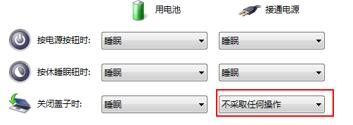
教程1
4、但是这样还不够,我们还需要修改更改计算机睡眠时间这个选项。将这里的睡眠时间根据自己的需要调整为更长的时间。勤奋的小编选择了5小时。然后点击保存修改。
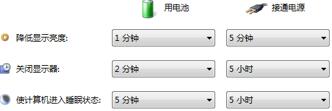
教程2
此时电脑的电源选项就设置好啦,中午出去吃饭也可以放心的让电脑待机了!这下小编一定可以更加努力工作,升职加薪,迎娶白富美,出任CEO,走上人生巅峰啦!
Windows7优化大师 1.81 官方版
- 软件性质:国产软件
- 授权方式:免费版
- 软件语言:简体中文
- 软件大小:5409 KB
- 下载次数:3025 次
- 更新时间:2019/7/23 13:02:24
- 运行平台:WinXP,Win7...
- 软件描述:软媒Windows7优化大师(Windows7 Master),简称Win7优化... [立即下载]
相关资讯
相关软件
- Win7双屏复制/双屏扩展设置教程
- windows7网卡自动关闭的解决方法
- win7系统怎么设置软件默认安装路径?
- 怎么设置电脑CPU频率?设置win7电脑CPU频率教...
- 怎么手动优化win7系统网络质量?win7网络优化...
- 怎么禁止win7系统来宾账号安装软件
- 怎么一键重启win7?win7添加一键重启快捷方式...
- win7系统电源按钮改成重新启动教程
- win7计算机网络位置盘符设置教程
- win7系统无法启动Security Center服务解决方...
- 用win7电脑看视频时声音太小怎么办
- 我的Win7电脑IE浏览器不见了怎么办怎么办
- Win7电脑只用显示器显示屏幕时候的电源设置...
- Win7系统——学习电脑小技巧
- 网络黄色感叹号!Win7无线网连接不上问题汇...
- Win7的快捷键教程
- Win7右键菜单打开方式不见了怎么办?
- Win7删除远程桌面连接历史IP地址教程
- 怎么备份win7系统任务栏程序快捷方式?
- win7系统播放视频出现锯齿的解决方法











